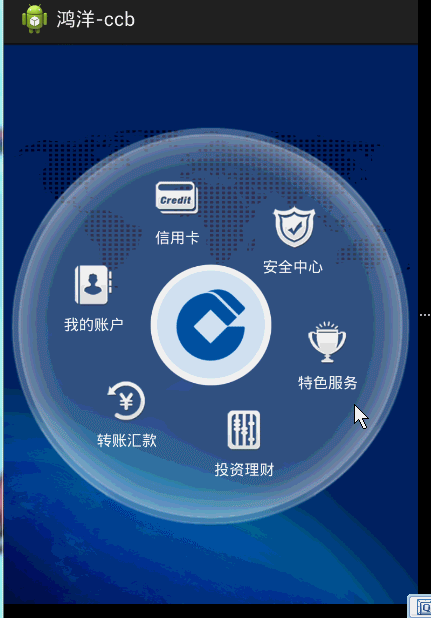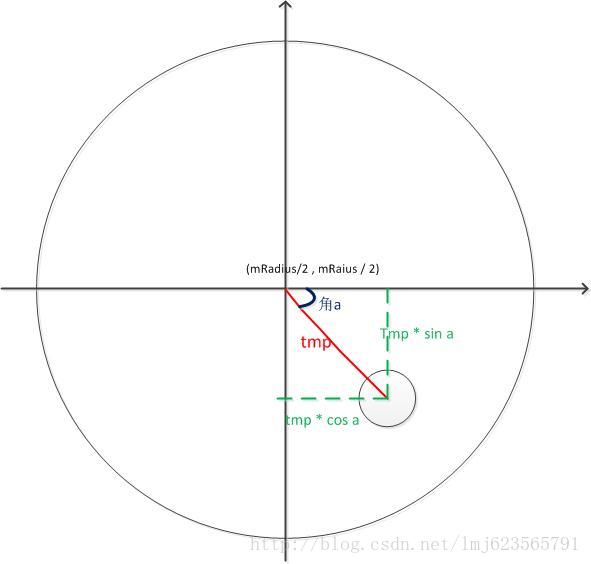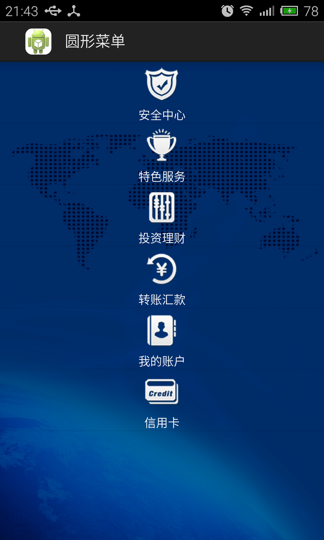Adapter模式實戰-重構鴻洋的Android建行圓形選單
對於很多開發人員來說,炫酷的UI效果是最吸引他們注意力的,很多人也因為這些炫酷的效果而去學習一些比較知名的UI庫。而做出炫酷效果的前提是你必須對自定義View有所理解,作為90的小民自然也不例外。特別對於剛處在開發初期的小民,對於自定義View這件事覺得又神祕又帥氣,於是小民決定深入研究自定義View以及相關的知識點。
在此之前我們先來看看洋神的原版效果圖:
原文連結在這裡,感謝鴻洋的分享!!!
記得那是2014年的第一場雪,比以往時候來得稍晚一些。小民的同事洋叔是一位資深的研發人員,擅長寫UI特效,在開發領域知名度頗高。最近洋叔剛釋出了一個效果不錯的圓形選單,這個選單的每個Item環形排布,並且可以轉動。小民決定仿照洋叔的效果實現一遍,但是對於小民這個階段來說只要實現環形佈局就不錯了,轉動部分作為下個版本功能,就當作自定義View的練習了。
在google了自定義View相關的知識點之後,小民就寫好了這個圓形選單佈局檢視,我們一步一步來講解,程式碼如下:
// 圓形選單public class CircleMenuLayout extends ViewGroup { // 圓形直徑 private int mRadius; // 該容器內child item的預設尺寸 private static final float RADIO_DEFAULT_CHILD_DIMENSION = 1 / 4f; // 該容器的內邊距,無視padding屬性,如需邊距請用該變數 private static final float - 1
- 2
- 3
- 4
- 5
- 6
- 7
- 8
- 9
- 10
- 11
- 12
- 13
- 14
- 15
- 16
- 17
- 18
- 19
- 20
- 21
- 22
- 23
- 24
- 25
- 26
- 27
- 28
- 29
- 30
- 31
- 32
- 33
- 34
- 35
- 36
- 37
- 38
- 39
- 40
- 41
- 42
- 43
- 44
- 45
- 46
- 47
- 48
- 49
- 50
- 51
- 52
- 53
- 54
- 55
- 56
- 57
- 58
- 59
- 60
- 61
- 62
- 63
- 64
- 65
- 66
- 67
- 68
- 69
- 70
- 71
- 72
- 73
- 74
- 75
- 76
- 77
- 78
- 79
- 80
- 81
- 82
- 83
- 84
- 85
- 86
- 87
- 88
- 89
- 90
- 91
- 92
- 93
- 94
小民的思路大致是這樣的,首先讓使用者通過setMenuItemIconsAndTexts函式將選單項的圖示和文字傳遞進來,根據這些圖示和文字構建選單項,選單項的佈局檢視由mMenuItemLayoutId儲存起來,這個mMenuItemLayoutId預設為circle_menu_item.xml,這個xml佈局為一個ImageView顯示在一個文字控制元件的上面。為了選單項的可定製型,小民還添加了一個setMenuItemLayoutId函式讓使用者可以設定選單項的佈局,希望使用者可以定製各種各樣的選單樣式。在使用者設定了選單項的相關資料之後,小民會根據使用者設定進來的圖示和文字數量來構建、初始化相等數量的選單項,並且將這些選單項新增到圓形選單CircleMenuLayout中。然後添加了一個可以設定使用者點選選單項的處理介面的setOnItemClickListener函式,使得選單的點選事件可以被使用者自定義處理。
在將選單項新增到CircleMenuLayout之後就是要對這些選單項進行尺寸丈量和佈局了,我們先來看丈量尺寸的程式碼,如下 :
//設定佈局的寬高,並策略menu item寬高 @Override protected void onMeasure(int widthMeasureSpec, int heightMeasureSpec) { // 丈量自身尺寸 measureMyself(widthMeasureSpec, heightMeasureSpec); // 丈量選單項尺寸 measureChildViews(); } private void measureMyself(int widthMeasureSpec, int heightMeasureSpec) { int resWidth = 0; int resHeight = 0; // 根據傳入的引數,分別獲取測量模式和測量值 int width = MeasureSpec.getSize(widthMeasureSpec); int widthMode = MeasureSpec.getMode(widthMeasureSpec); int height = MeasureSpec.getSize(heightMeasureSpec); int heightMode = MeasureSpec.getMode(heightMeasureSpec); // 如果寬或者高的測量模式非精確值 if (widthMode != MeasureSpec.EXACTLY || heightMode != MeasureSpec.EXACTLY) { // 主要設定為背景圖的高度 resWidth = getSuggestedMinimumWidth(); // 如果未設定背景圖片,則設定為螢幕寬高的預設值 resWidth = resWidth == 0 ? getDefaultWidth() : resWidth; resHeight = getSuggestedMinimumHeight(); // 如果未設定背景圖片,則設定為螢幕寬高的預設值 resHeight = resHeight == 0 ? getDefaultWidth() : resHeight; } else { // 如果都設定為精確值,則直接取小值; resWidth = resHeight = Math.min(width, height); } setMeasuredDimension(resWidth, resHeight); } private void measureChildViews() { // 獲得半徑 mRadius = Math.max(getMeasuredWidth(), getMeasuredHeight()); // menu item數量 final int count = getChildCount(); // menu item尺寸 int childSize = (int) (mRadius * RADIO_DEFAULT_CHILD_DIMENSION); // menu item測量模式 int childMode = MeasureSpec.EXACTLY; // 迭代測量 for (int i = 0; i < count; i++) { final View child = getChildAt(i); if (child.getVisibility() == GONE) { continue; } // 計算menu item的尺寸;以及和設定好的模式,去對item進行測量 int makeMeasureSpec = -1; makeMeasureSpec = MeasureSpec.makeMeasureSpec(childSize, childMode); child.measure(makeMeasureSpec, makeMeasureSpec); } mPadding = RADIO_PADDING_LAYOUT * mRadius; }- 1
- 2
- 3
- 4
- 5
- 6
- 7
- 8
- 9
- 10
- 11
- 12
- 13
- 14
- 15
- 16
- 17
- 18
- 19
- 20
- 21
- 22
- 23
- 24
- 25
- 26
- 27
- 28
- 29
- 30
- 31
- 32
- 33
- 34
- 35
- 36
- 37
- 38
- 39
- 40
- 41
- 42
- 43
- 44
- 45
- 46
- 47
- 48
- 49
- 50
- 51
- 52
- 53
- 54
- 55
- 56
- 57
- 58
程式碼比較簡單,就是先測量CircleMenuLayout的尺寸,然後測量每個選單項的尺寸。尺寸獲取了之後就到了佈局這一步,這也是整個圓形選單的核心所在。程式碼如下 :
// 佈局menu item的位置 @Override protected void onLayout(boolean changed, int l, int t, int r, int b) { final int childCount = getChildCount(); int left, top; // menu item 的尺寸 int itemWidth = (int) (mRadius * RADIO_DEFAULT_CHILD_DIMENSION); // 根據menu item的個數,計算item的佈局佔用的角度 float angleDelay = 360 / childCount; // 遍歷所有選單項設定它們的位置 for (int i = 0; i < childCount; i++) { final View child = getChildAt(i); if (child.getVisibility() == GONE) { continue; } // 選單項的起始角度 mStartAngle %= 360; // 計算,中心點到menu item中心的距離 float distanceFromCenter = mRadius / 2f - itemWidth / 2 - mPadding; // distanceFromCenter cosa 即menu item中心點的left座標 left = mRadius / 2 + (int)Math.round(distanceFromCenter * Math.cos(Math.toRadians(mStartAngle)) * - 1 / 2f * itemWidth); // distanceFromCenter sina 即menu item的縱座標 top = mRadius / 2 + (int) Math.round(distanceFromCenter * Math.sin( Math.toRadians(mStartAngle) ) * - 1 / 2f * itemWidth); // 佈局child view child.layout(left, top, left + itemWidth, top + itemWidth); // 疊加尺寸 mStartAngle += angleDelay; } }- 1
- 2
- 3
- 4
- 5
- 6
- 7
- 8
- 9
- 10
- 11
- 12
- 13
- 14
- 15
- 16
- 17
- 18
- 19
- 20
- 21
- 22
- 23
- 24
- 25
- 26
- 27
- 28
- 29
- 30
- 31
- 32
- 33
- 34
- 35
- 36
- 37
onLayout函式看起來稍顯複雜,但它的含義就是將所有選單項按照圓弧的形式佈局。整個圓為360度,如果每個選單項佔用的角度為60度,那麼第一個選單項的角度為0~60,那麼第二個選單項的角度就是60~120,以此類推將所有選單項按照圓形佈局。首先要去計算每個選單項的left 和 top位置 ,計算公式的圖形化表示如圖所示。
上圖右下角那個小圓就是我們的選單項,那麼他的left座標就是mRadius / 2 + tmp * coas , top座標則是mRadius / 2 + tmp * sina 。這裡的tmp就是我們程式碼中的distanceFromCenter變數。到了這一步之後小民的第一版圓形選單算是完成了。 下面我們就來整合一下這個圓形選單。 建立一個工程之後,首先在佈局xml中新增圓形選單控制元件,程式碼如下 :
<LinearLayout xmlns:android="http://schemas.android.com/apk/res/android" xmlns:tools="http://schemas.android.com/tools" android:layout_width="match_parent" android:layout_height="match_parent" android:background="@drawable/bg" android:gravity="center" android:orientation="horizontal" ><com.dp.widgets.CircleMenuLayout xmlns:android="http://schemas.android.com/apk/res/android" android:id="@+id/id_menulayout" android:layout_width="wrap_content" android:layout_height="wrap_content" android:background="@drawable/circle_bg" /></LinearLayout>- 1
- 2
- 3
- 4
- 5
- 6
- 7
- 8
- 9
- 10
- 11
- 12
- 13
- 14
- 15
- 16
為了更好的顯示效果,在佈局xml中我們為圓形選單的上一層以及圓形選單本書都添加了一個背景圖。然後在MainActivity中設定選單項資料以及點選事件等。程式碼如下所示 :
public class MainActivity extends Activity { private CircleMenuLayout mCircleMenuLayout; // 選單標題 private String[] mItemTexts = new String[] { "安全中心 ", "特色服務", "投資理財", "轉賬匯款", "我的賬戶", "信用卡" }; // 選單圖示 Private int[] mItemImgs = new int[] { R.drawable.home_mbank_1_normal, R.drawable.home_mbank_2_normal, R.drawable.home_mbank_3_normal, R.drawable.home_mbank_4_normal, R.drawable.home_mbank_5_normal, R.drawable.home_mbank_6_normal }; @Override protected void onCreate(Bundle savedInstanceState) { super.onCreate(savedInstanceState); setContentView(R.layout.activity_main); // 初始化圓形選單 mCircleMenuLayout = (CircleMenuLayout) findViewById(R.id.id_menulayout); // 設定選單資料項 mCircleMenuLayout.setMenuItemIconsAndTexts(mItemImgs, mItemTexts); // 設定選單項點選事件 mCircleMenuLayout.setOnItemClickListener(new OnItemClickListener() { @Override public void onClick(View view, int pos) { Toast.makeText(MainActivity.this, mItemTexts[pos], Toast.LENGTH_SHORT).show(); } }); }}- 1
- 2
- 3
- 4
- 5
- 6
- 7
- 8
- 9
- 10
- 11
- 12
- 13
- 14
- 15
- 16
- 17
- 18
- 19
- 20
- 21
- 22
- 23
- 24
- 25
- 26
- 27
- 28
- 29
- 30
- 31
- 32
- 33
- 34
- 35
- 36
執行效果如前文的動圖所示。
小民得意洋洋的蹦出了一個字:真酷!同時也為自己的學習能力感到驕傲,臉上寫滿了滿足與自豪,感覺自己又朝高階工程師邁近了一步。
“這不是洋叔寫的圓形選單嘛,小民也下載了?”整準備下班的主管看到這個UI效果問道。小民只好把其中的緣由、實現方式一一說給主管聽,小民還特地強調了CircleMenuLayout的可定製型,通過setMenuItemLayoutId函式設定選單項的佈局id,這樣選單項的UI效果就可以被使用者定製化了。主管掃視了小民的程式碼,似乎察覺出了什麼。於是轉身找來還在埋頭研究程式碼的洋叔,並且把小民的實現簡單介紹了一遍,洋叔老師在掃視了一遍程式碼之後就發現了其中的問題所在。
“小民吶,你剛才說使用者通過setMenuItemLayoutId函式可以設定選單項的UI效果。那麼問題來了,在你的CircleMenuLayout中預設實現的是circle_menu_item.xml的邏輯,比如載入選單項佈局之後會通過findViewById找到佈局中的各個子檢視,並且進行資料繫結。例如設定圖示和文字,但這是針對circle_menu_item.xml這個佈局的具體實現。如果使用者設定選單項佈局為other_menu_item.xml,並且每個選單項修改為就是一個Button,那麼此時他必須修改CircleMenuLayout中初始化選單項的程式碼。因為佈局變了,選單項裡面的子View型別也變化了,選單需要的資料也發生了變化。例如選單項不再需要圖示,只需要文字。這樣一來,使用者每換一種選單樣式就需要修改一次CircleMenuLayout類一次,並且設定選單資料的介面也需要改變。這樣就沒有定製型可言了嘛,而且明顯違反了開閉原則。反覆對CircleMenuLayout進行修改不免會引入各種各樣的問題……”洋叔老師果然一針見血,深刻啊!小民這才發現了問題所在,於是請教洋叔老師應該如何處理比較合適。
“這種情況你應該使用Adapter,就像ListView中的Adapter一樣,讓使用者來自定義選單項的佈局、解析、資料繫結等工作,你需要知道的僅僅是每個選單項都是一個View。這樣一來就將變化通過Adapter層隔離出去,你依賴的只是Adapter這個抽象。每個使用者可以有不同的實現,你只需要實現圓形選單的丈量、佈局工作即可。這樣就可以擁抱變化,可定製性就得到了保證。當然,你可以提供一個預設的Adapter,也就是使用你的 circle_menu_item.xml佈局實現的選單,這樣沒有定製需求的使用者就可以使用這個預設的實現了。”小民頻頻點頭,屢屢稱是。“這確實是我之前沒有考慮好,也是經驗確實不足,我再好好重構一下。”小民發現問題之後也承認了自己的不足,兩位前輩看小民這麼好學就陪著小民一塊重構程式碼。
在兩位前輩的指點下,經過不到五分鐘重構,小民的CircleMenuLayout成了下面這樣。
// 圓形選單public class CircleMenuLayout extends ViewGroup { // 欄位省略 // 設定Adapter public void setAdapter(ListAdapter mAdapter) { this.mAdapter = mAdapter; } // 構建選單項 private void buildMenuItems() { // 根據使用者設定的引數,初始化menu item for (int i = 0; i < mAdapter.getCount(); i++) { final View itemView = mAdapter.getView(i, null, this); final int position = i; itemView.setOnClickListener(new OnClickListener() { @Override public void onClick(View v) { if (mOnMenuItemClickListener != null) { mOnMenuItemClickListener.onClick(itemView, position); } } }); // 新增view到容器中 addView(itemView); } } @Override protected void onAttachedToWindow() { if (mAdapter != null) { buildMenuItems(); } super.onAttachedToWindow(); } // 丈量、佈局程式碼省略}- 1
- 2
- 3
- 4
- 5
- 6
- 7
- 8
- 9
- 10
- 11
- 12
- 13
- 14
- 15
- 16
- 17
- 18
- 19
- 20
- 21
- 22
- 23
- 24
- 25
- 26
- 27
- 28
- 29
- 30
- 31
- 32
- 33
- 34
- 35
- 36
- 37
現在的CircleMenuLayout把解析xml、初始化選單項的具體工作移除,添加了一個Adapter,在使用者設定了Adapter之後,在onAttachedToWindow函式中呼叫Adapter的getCount函式獲取選單項的數量,然後通過getView函式獲取每個View,最後將這些選單項的View新增到圓形選單中,圓形選單佈局再將他們佈局到特定的位置即可。
我們看現在使用CircleMenuLayout是怎樣的形式。首先定義了一個實體類MenuItem來儲存選單項圖示和文字的資訊,程式碼如下 :
static class MenuItem { public int imageId; public String title; public MenuItem(String title, int resId) { this.title = title; imageId = resId; }}- 1
- 2
- 3
- 4
- 5
- 6
- 7
- 8
然後再實現一個Adapter,這個Adapter的型別就是ListAdapter。我們需要在getView中載入選單項xml、繫結資料等,相關程式碼如下 :
static class CircleMenuAdapter extends BaseAdapter { List<MenuItem> mMenuItems; public CircleMenuAdapter(List<MenuItem> menuItems) { mMenuItems = menuItems; } // 載入選單項佈局,並且初始化每個選單 @Override public View getView(final int position, View convertView, ViewGroup parent) { LayoutInflater mInflater = LayoutInflater.from(parent.getContext()); View itemView = mInflater.inflate(R.layout.circle_menu_item, parent, false); initMenuItem(itemView, position); return itemView; } // 初始化選單項 private void initMenuItem(View itemView, int position) { // 獲取資料項 final MenuItem item = getItem(position); ImageView iv = (ImageView) itemView .findViewById(R.id.id_circle_menu_item_image); TextView tv = (TextView) itemView .findViewById(R.id.id_circle_menu_item_text); // 資料繫結 iv.setImageResource(item.imageId); tv.setText(item.title); } // 省略獲取item count等程式碼 }- 1
- 2
- 3
- 4
- 5
- 6
- 7
- 8
- 9
- 10
- 11
- 12
- 13
- 14
- 15
- 16
- 17
- 18
- 19
- 20
- 21
- 22
- 23
- 24
- 25
- 26
- 27
- 28
- 29
這與我們在ListView中使用Adapter是一致的,實現getView、getCount等函式,在getView中載入每一項的佈局檔案,並且繫結資料等。最終將選單View返回,然後這個View就會被新增到CircleMenuLayout中。這一步的操作原來是放在CircleMenuLayout中的,現在被獨立出來,並且通過Adapter進行了隔離。這樣就將易變的部分通過Adapter抽象隔離開來,即使使用者有成千上萬中選單項UI效果,那麼通過Adapter就可以很容易的進行擴充套件、實現,而不需要每次都修改CircleMenuLayout中的程式碼。CircleMenuLayout佈局類相當於提供了一個圓形佈局抽象,至於每一個子View是啥樣的它並不需要關心。通過Adapter隔離變化,擁抱變化,就是這麼簡單。
“原來ListView、RecyclerView通過一個Adapter是這個原因,通過Adapter將易變的部分獨立出去交給使用者處理。又通過觀察者模式將資料和UI解耦合,使得View與資料沒有依賴,一份資料可以作用於多個UI,應對UI的易變性。原來如此!”小民最後總結道。
例如,當我們的產品發生變化,需要將圓形選單修改為普通的ListView樣式,那麼我們要做的事很簡單,就是將xml佈局中的CircleMenuLayout修改為ListView,然後將Adapter設定給ListView即可。程式碼如下 :
public class MainActivity extends Activity {private ListView mListView; List<MenuItem> mMenuItems = new ArrayList<MenuItem>(); @Overrideprotected void onCreate(Bundle savedInstanceState) {super.onCreate(savedInstanceState); setContentView(R.layout.activity_main); // 模擬資料 mockMenuItems(); mListView = (ListView) findViewById(R.id.id_menulayout); // 設定介面卡 mListView.setAdapter(new CircleMenuAdapter(mMenuItems)); // 設定點選事件 mListView.setOnItemClickListener(new OnItemClickListener(){ @Override public void onItemClick(AdapterView<?> parent, View view, int position, long id) { Toast.makeText(MainActivity.this, mMenuItems.get(position).title, Toast.LENGTH_SHORT).show(); } });}- 1
- 2
- 3
- 4
- 5
- 6
- 7
- 8
- 9
- 10
- 11
- 12
- 13
- 14
- 15
- 16
- 17
- 18
- 19
- 20
- 21
- 22
- 23
- 24
- 25
- 26
- 27
這樣我們就完成了UI替換,成本很低,也基本不會引發其他錯誤。這也就是為什麼我們在CircleMenuLayout中要使用ListAdapter的原因,就是為了與現有的ListView、GridView等元件進行相容,當然我們也沒有啥必要重新再定義一個Adapter型別,從此我們就可以任意修改我們的選單Item樣式了,保證了這個元件的靈活性!! 替換為ListView的效果如下所示:
“走,我請兩位前輩吃烤魚去!”小民在重構完CircleMenuLayout之後深感收穫頗多,為了報答主管和洋叔的指點嚷嚷著要請吃飯。“那就走吧!”主管倒是爽快的答應了,洋叔老師也是立馬應允,三人收拾好電腦後就朝著樓下的巫山烤魚店走去。
20.9總結
Adapter模式的經典實現在於將原本不相容的介面融合在一起,使之能夠很好的進行合作。但是在實際開發中,Adapter模式也有一些靈活的實現。例如ListView中的隔離變化,使得整個UI架構變得更靈活,能夠擁抱變化。Adapter模式在開發中運用非常廣泛,因此掌握Adapter模式是非常必要的。